Firefox е мощен уеб браузър, отчасти поради поддръжката му за плъгини. За съжаление някои от тези плъгини могат да причинят проблеми със сигурността и стабилността, особено ако имате много от тях. В Firefox 14 вече можете да конфигурирате плъгините да се зареждат само при кликване. Seth Rosenblatt за първи път докладва за функцията с Firefox 14 Aurora. Сега, когато стабилната версия на 14 (технически 14.01) е най-накрая, ето как да активирате и използвате включените в Firefox плъгини:
Активиране на включените в Firefox плъгини
Стъпка 1 : В адресната лента въведете "about: config." Когато получите предупреждението, кликнете върху бутона "Ще бъда внимателен, обещавам".
Стъпка 2 : Потърсете предпочитанието „plugins.click_to_play“, след което кликнете два пъти върху записа, така че стойността да се чете „true“.
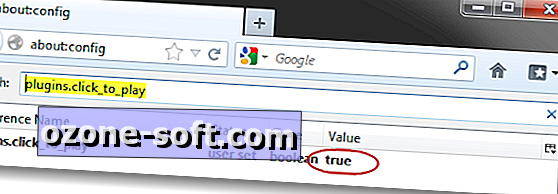
Включване / изключване на приставки за отделни сайтове
Стъпка 1 : След като рестартирате браузъра си, отворете един от любимите си уеб сайтове. Ако приставките ви се поддържат на този сайт, ще видите икона на блока за приставки в адресната лента.
Стъпка 2 : Кликнете върху иконата на блока за приставки, след което кликнете върху бутона "Активиране на приставки", за да им разрешите да се изпълняват на сайта по време на посещението ви. Ако искате да разрешите зареждането на приставки при всяко следващо посещение, кликнете върху падащото меню и изберете „Винаги да активираме приставки за този сайт“. Ако искате да деактивирате постоянно плъгините в сайта, изберете „Никога не активирайте приставките за този сайт“.
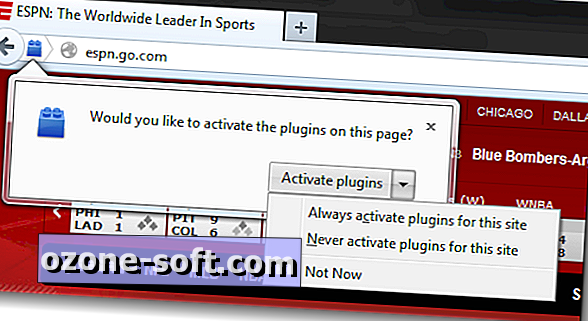
Управлявайте разрешенията си за включване
Стъпка 1 : За да управлявате зададените от вас разрешения за даден сайт, кликнете върху глобуса за идентифициране на сайта в адресната лента, след което кликнете върху бутона „Още информация“.
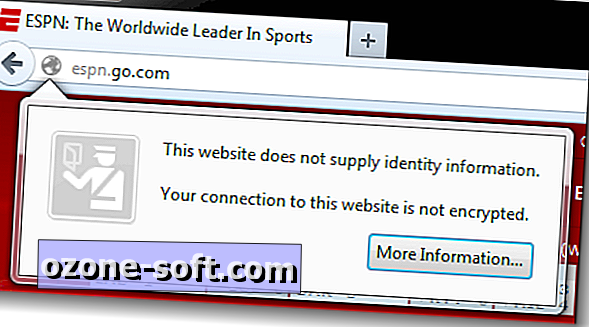
Стъпка 2 : Когато се появи прозорецът Информация за страницата, отворете раздела за разрешения. Ще видите разрешението „Активиране на приставки“ най-долу.
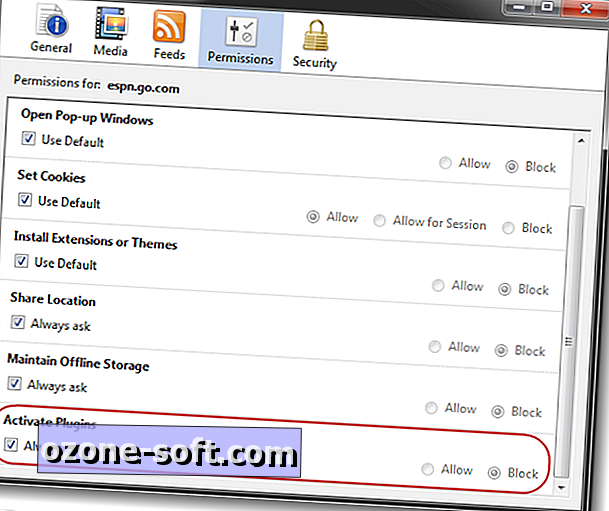
Това е. Вече знаете как да задавате специфични за сайта разрешения за приставки в Firefox.













Оставете Коментар